Qué hacer si Safari, Camera, FaceTime o App Store faltan desde la pantalla de inicio

Si una aplicación no aparece en la pantalla de inicio, es posible que se haya desinstalado eso. Pero si una aplicación pre-empaquetada ha desaparecido, podría haber algunas causas. A continuación, le indicamos cómo puede restaurar las aplicaciones predeterminadas que faltan en su dispositivo.
Antes que nada, si parece que falta una aplicación en las pantallas de inicio, asegúrese de no haberlas escondido dentro de una carpeta. En situaciones como esta, la solución suele ser la más obvia.
Sin embargo, si ha buscado alto y bajo y no puede encontrarlo, puede haber algo más en juego. Existen varios tipos diferentes de aplicaciones en su teléfono, y todas pueden desaparecer por diferentes motivos.
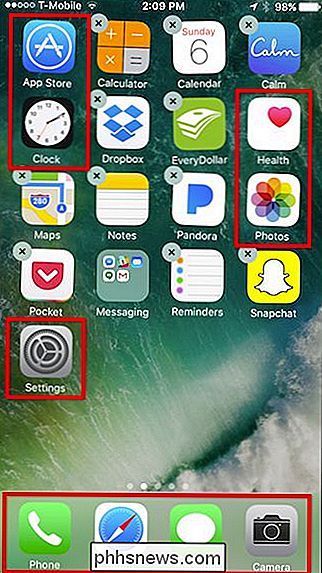
No se puede eliminar nada delineado en rojo.
- Las aplicaciones de terceros son aplicaciones que descargó de la aplicación Tienda, que no vino con su teléfono. Si faltan, es posible que los hayas desinstalado sin darte cuenta. Sin embargo, en algunos casos, una aplicación de terceros puede desaparecer por otros motivos, en cuyo caso puede desinstalarla siguiendo estas instrucciones y luego volver a instalarla desde App Store.
- Las aplicaciones extraíbles son aplicaciones que vienen con su iPhone que puede eliminar de su pantalla de inicio, siempre y cuando esté ejecutando iOS 10. Al igual que cualquier otra aplicación, puede presionar y mantener presionada y tocar la X para que desaparezca. Esto incluye calculadora, música, calendario, noticias, brújula, notas, contactos, podcasts, FaceTime, recordatorios, Find My Friends, Stocks, Home, Tips, iBooks, Videos, iCloud Drive, Memos de Voz, iTunes Store, Watch, Mail, Weather y Mapas. Si falta una de estas aplicaciones, puede buscarla en la tienda de aplicaciones y volver a instalarla.
- Las aplicaciones de primera parte no extraíbles incluyen App Store, Salud, Fotos, Configuración, Teléfono, Safari, Mensajes, Cámara, Reloj, Actividad, Buscar iPhone y Monedero. Estas aplicaciones vienen con su iPhone, y no puede eliminarlas de su pantalla de inicio (excepto en algunos casos, como teléfonos de trabajo, donde un administrador puede eliminarlos). Si una de estas aplicaciones se pierde, es probable porque una de ellas se invirtió en la sección "Restricciones", diseñada para que los padres bloqueen ciertas funciones de sus hijos.
Las dos primeras categorías son simples: si una aplicación se pierde, simplemente vuelva a instalarlo desde la App Store. Pero, ¿qué sucede si una aplicación que no pertenece a la App Store, o incluso la propia App Store, desaparece? Esta tercera categoría es más complicada, con la que nos ocuparemos hoy.
Para comprobar si las restricciones son las culpables, primero abra la Configuración, luego toque "General" y luego "Restricciones".
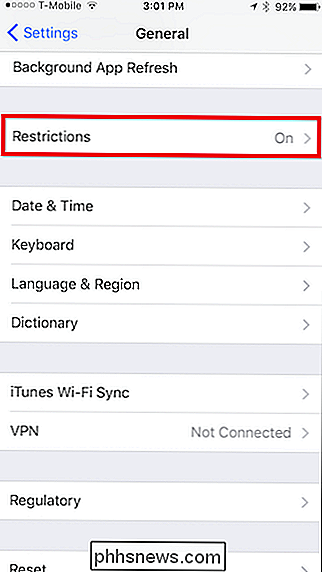
Ingrese el código de acceso para acceder a las Restricciones. Si no sabe cuál es el código, deberá obtenerlo de quien lo configuró desde el principio.
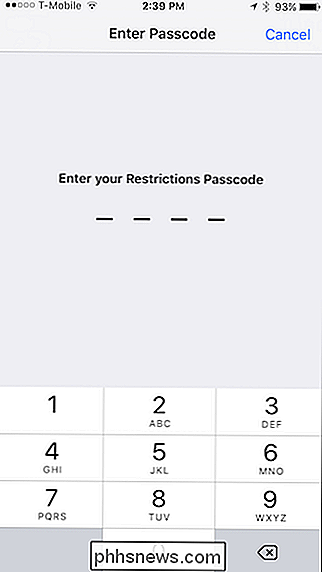
Una vez que haya accedido a las Restricciones, podrá ver lo que se ha desactivado. Por ejemplo, aquí vemos que Safari, Camera, FaceTime, iTunes Store y Podcasts han sido deshabilitados.
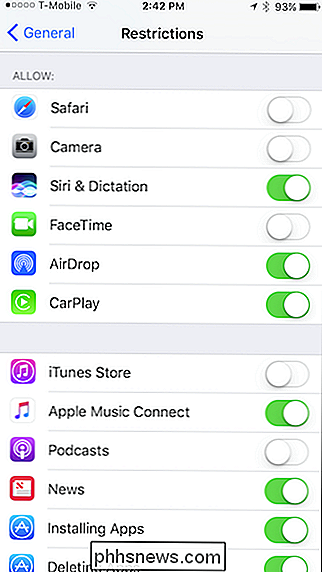
Tome nota, si se está perdiendo la App Store, es porque se ha desactivado la "Instalación de aplicaciones". Si no puede eliminar aplicaciones de sus pantallas de inicio, entonces se ha deshabilitado "Eliminar aplicaciones", y por supuesto, si no puede completar las compras en la aplicación, esa opción se ha desactivado.
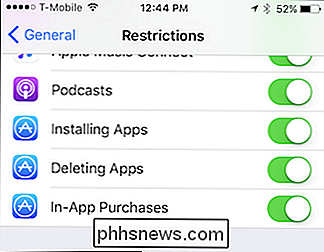
Si alguno de estos están restringidos y no deberían serlo, solo gira el interruptor hacia atrás. Una vez que haga esto, esas aplicaciones deberían reaparecer en su pantalla de inicio.
Tenga en cuenta, sin embargo, que solo Safari, Camera, FaceTime y App Store pueden ser restringidos (Podcasts pueden ser restringidos y desinstalados) . Si te falta una de las otras aplicaciones de primera parte que no se pueden quitar, hay algún otro error en juego. Podría intentar restaurar el diseño de su pantalla de inicio, pero es posible que tenga que volverse nuclear y borrar por completo su iPhone, y restaurarlo a la configuración de fábrica.

Cómo (y por qué) cambiar su dirección MAC en Windows, Linux y Mac
El fabricante asigna una dirección MAC de dispositivo, pero no es difícil cambiarla o "suplantación de identidad" "-esas direcciones cuando lo necesites. He aquí cómo hacerlo y por qué es posible que desee hacerlo. Cada interfaz de red conectada a su red, ya sea su enrutador, dispositivo inalámbrico o tarjeta de red en su computadora, tiene una dirección única de control de acceso a medios (MAC).

Cómo proteger su Mac de malware
"Los Mac no pueden obtener malware" es una idea obsoleta. Los Mac no están a salvo de malware, y no lo han sido durante mucho tiempo. Esto no quiere decir que macOS sea un sistema operativo inseguro: no lo es. Pero macOS es, como Windows y Linux, vulnerable al error del usuario. En cierto modo, asegurar que tu Mac esté libre de malware depende de ti.



